Lightning Experience 채택 유도
학습 목표
최적화 단계: 사용자가 선호하는 익스피리언스 제공하기
앵콜과 반복되는 공연... 브로드웨이의 제작 환경과 마찬가지로 Lightning Experience 전환은 출시 후에도 계속됩니다. 처음에 사용자 그룹과 함께 라이브를 시작하거나 모든 사용자를 한 번에 활성화하든 관계없이 모든 사용자가 Lightning Experience에서 작업에 대한 열정과 노력을 이어나갈 수 있길 기대합니다.
최적화 단계는 계속해서 점검하고 반복하는 시간이기도 합니다. 또는 새로운 기능과 사용 사례를 추가하고 구현을 개선하고 더 많은 사용자에게 출시하여 롤아웃 플랜을 반복합니다.

현재까지의 성공 측정하기
변화에 적응하기 위한 시간을 가지는 것은 꽤 힘들 수 있습니다. 따라서 Lightning Experience 채택률을 주시하고 사용자의 관심을 끌고 있는지 확인합니다. 피드백을 수집하여 작동하는 것과 작동하지 않는 것을 확인합니다. 또한 성공 지표가 어떻게 표시되는지 모니터링하고 목표 달성 여부를 확인합니다.
이 분석은 다음 단계가 무엇인지에 대한 확실한 아이디어를 제공합니다. 구현을 미세 조정하기 위해 어떤 새로운 사용 사례가 우선 순위인지, Lightning Experience 로드맵의 어떤 기능이 중요한지, Lightning Experience에 다른 사용자 라운드를 추가하는 것이 적절한 시기를 알게 될 것입니다.
사용할 수 있는 팁을 살펴보겠습니다.
피드백 수집 및 평가하기
Lightning Experience 사용자에게 주기적으로 확인하여 진행 상황을 확인합니다. 전반적인 만족도를 측정하고 특정 문제점에 대해 알아보세요.
다음은 피드백을 수집하기 위한 몇 가지 아이디어입니다.
| 앱에서 피드백 받기 | 사용자가 Salesforce Classic으로 다시 전환할 경우 입력을 받으려면 Lightning Experience 사용자 피드백 양식을 사용하세요. 사용자가 새 인터페이스를 떠나는 이유를 알 수 있는 훌륭한 도구입니다. 자세한 내용은 Salesforce 도움말의 Salesforce Classic 피드백 양식으로 전환을 참조하세요. |
| 의견 수집 | 비공식 Chatter 설문 조사를 통해 짧은 시간 내에 의견을 수집합니다. 사용자는 설문 조사의 댓글 스레드에서 서면 피드백을 제공할 수도 있습니다. Lightning Experience 전환 Change Management Hub를 사용하여 시작합니다. |
| 설문 조사 | 설문 조사 앱을 사용하여 만족도와 문제 영역을 측정하는 공식 서면 설문 조사를 제공합니다. |
| 포커스 그룹 | 사용자 그룹을 모으고 질문에 대한 의견을 얻습니다. |
의견을 듣기 위해 어떤 질문을 해야 할지 확실하지 않으신가요? 아래 목록을 참고해 보세요. 포커스 그룹이나 유사한 포럼에 적합한 자유 응답 형식의 질문과 서면 설문 조사에 더 적합한 질문을 포함했습니다.
| 자유 응답 형식 질문 | 설문 조사 질문 |
|---|---|
|
Lightning Experience를 어떻게 사용하나요? Lightning Experience에서 가장 마음에 드는 점은 무엇인가요? Lightning Experience에서 변경하고 싶은 점이 있나요? Lightning Experience에서 가장 실망스러운 점은 무엇인가요? 필요한데 찾지 못한 정보는 무엇인가요? |
Salesforce를 사용한 지 얼마나 되셨나요? Lightning Experience에서 일한 지 얼마나 되셨나요? Lightning Experience를 통한 전반적인 생산성을 평가해 주세요. Lightning Experience에 대한 전반적인 만족도를 평가해 주세요. 담당 업무에 필요한 도구가 갖추어져 있나요? 예 또는 아니요. Lightning Experience에서 쉽게 작업할 수 있나요? 예 또는 아니오. |
설문 조사를 수행하는 것 외에도 피드백을 활발히 주고 받을 수 있는 환경을 조성합니다. 사용자의 의견을 경청하면 채택률이 높아집니다. 다음은 사용자가 정기적인 피드백을 제공하도록 권장하는 방법에 대한 몇 가지 아이디어입니다.
| 오픈 포럼 | 피드백을 받고 우려 사항을 듣기 위해 공개 '질문 및 답변' 세션을 주최합니다. Chatter를 사용하거나 직접 세션을 수행합니다. |
| Chatter | Chatter 주제(예: '#feedback')를 사용하여 사용자로부터 응답을 장기간 수집합니다. 모든 게시물을 월별 또는 분기별로 검토합니다. |
피드백을 수집할 경우 모든 의견을 처리할 수 없더라도 사용자의 의견에 귀를 기울이고 있다는 자세가 중요합니다. 분기마다 직원 피드백 항목을 다루는 'You Asked, We Listened(질문하세요. 귀를 기울이겠습니다.)' 프로그램 시작을 고려합니다.
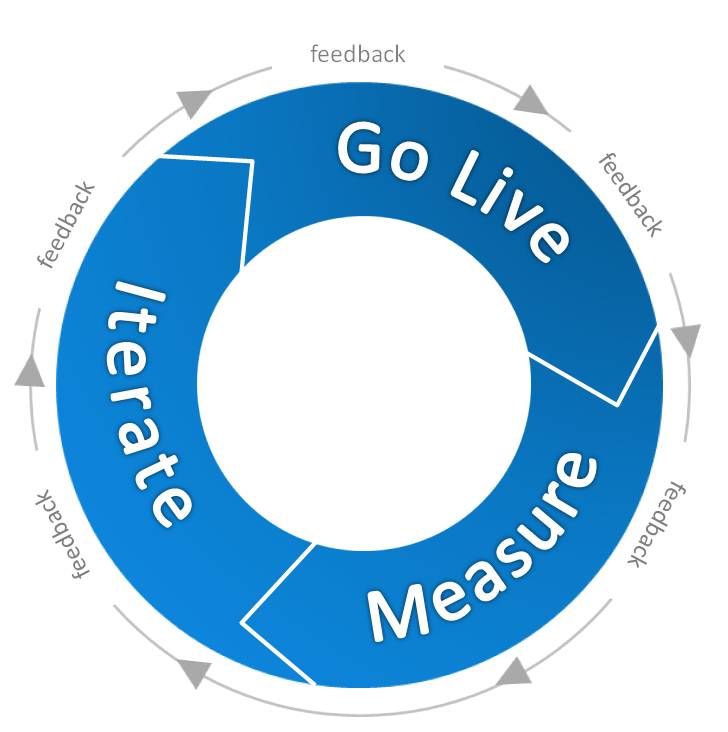
챔피언과의 협력하기
Salesforce 챔피언은 훌륭한 피드백 소스입니다. 로드맵, 피드백 및 전반적인 채택에 대해 논의하기 위해 모든 챔피언과 월별 또는 분기별 회의를 설정하는 것이 좋습니다. 챔피언과 함께 개인 Chatter 그룹을 만들어 연중 내내 대화를 촉진합니다. 그리고 챔피언과 협력하여 매주 근무 시간을 열어 사용자 질문에 답하세요.
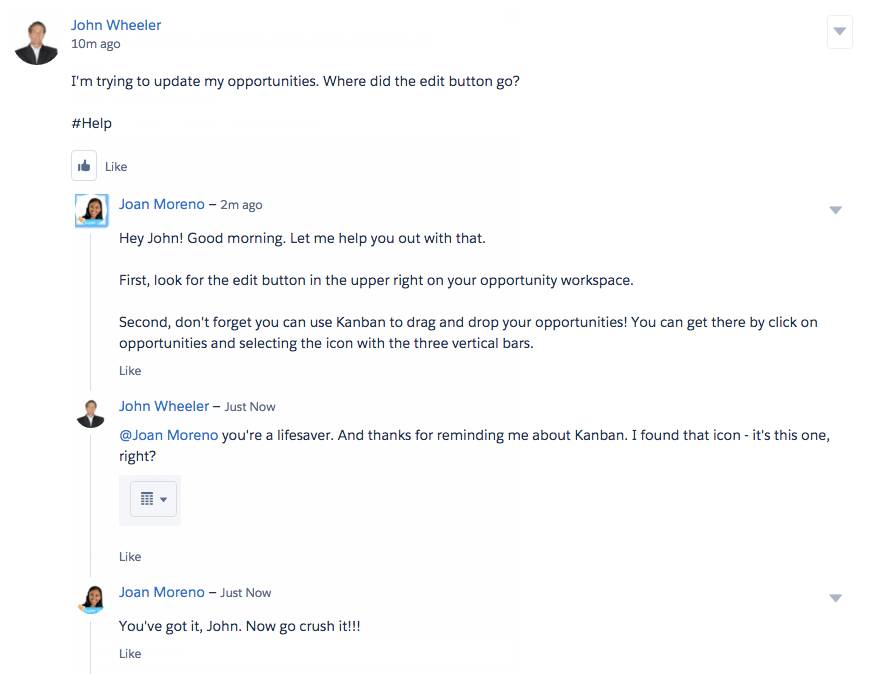
다음은 훌륭한 팀 구성원들이 '챔피언'이 될 수 있는 방법에 대한 목록입니다.
- 현장에서 Salesforce 전도자 역할을 수행합니다.
- 사용자의 질문에 대해 직접 그리고 Chatter에서 답을 합니다.
- Lightning Experience 채택 촉진에 협력합니다.
- 사용자를 교육합니다.
- 현장에서 얻은 귀중한 통찰력을 공유합니다.
- 버그 또는 문제를 보고합니다.
- Salesforce 로드맵에 관심을 갖습니다.
- 새로운 기능이 출시되기 전에 테스트합니다.
- 포럼, 회의 및 포커스 그룹에서 피드백을 제공합니다.
채택률 추적하기
사용자가 Lightning Experience를 얼마나 잘 채택하고 있는지 확인하려면 Lightning Usage 앱을 활용합니다. 이 도구는 활성 Lightning Experience 사용자, Salesforce Classic으로 다시 전환하는 사용자 수 및 Lightning Experience에서 가장 많이 방문한 페이지와 같은 세부 정보를 제공합니다.
Lightning Usage 앱은 Lightning Experience에서만 사용할 수 있습니다. 앱 시작 관리자(![]() )의 Lightning Experience 헤더에서 Lightning Usage(Lightning 사용)를 찾아서 선택합니다.
)의 Lightning Experience 헤더에서 Lightning Usage(Lightning 사용)를 찾아서 선택합니다.

앱에서 페이지 왼쪽의 ACTIVITY 또는 USAGE 섹션에 있는 탭을 클릭하여 관련 데이터를 봅니다. 모니터링할 수 있는 몇 가지 지표는 다음과 같습니다.
- Lightning Experience(및 Salesforce 모바일 앱)의 일일 및 월간 활성 사용자
- Salesforce Classic으로의 일일 및 월간 전환(총 전환 수 및 전환한 고유 사용자 수)
- Salesforce Classic으로 가장 많이 전환한 프로필 및 사용자
- Lightning Experience(및 Salesforce 모바일 앱)에 액세스하는 데 사용되는 브라우저 유형
- Lightning Experience에서 가장 자주 본 페이지
- 활성 사용자, 기능 및 권한 집합 라이센스 수
성공 지표 모니터링하기
변경 관리 플랜을 개발할 경우 담당 임원 및 이해 관계자와 협력하여 전환 프로젝트의 성공 지표를 결정했습니다. 지표는 사용자 만족도 또는 다음과 같은 목표를 기반으로 할 수 있습니다.
- 후속 작업 없이 기회 20% 감소
- 기록된 통화 15% 증가
- 리드 전환율 5% 증가
결과를 측정하려면 현재 상황과 검색 단계에서 취한 기준을 비교합니다.
지표를 추적하려면 Lightning Experience에서 보고서 및 대시보드를 만드는 것이 좋습니다. 예를 들어, 이 대시보드 구성 요소는 월별로 성사된 거래를 보여줍니다.

보고 스냅샷은 Salesforce에서 바로 시간 경과에 따른 추세를 분석하는 방법입니다. 자세한 내용은 Salesforce 도움말의 보고 스냅샷으로 내역 데이터 보고를 참조하세요.
보고서 및 대시보드 사용의 이점 중 하나는 모두 Salesforce 내에 구축되어 담당 임원과 쉽게 공유할 수 있다는 것입니다. 그리고 그에 대해 말하자면...
개요 제공하기
담당 임원은 처음부터 여러분의 전환을 지지했습니다. 전체 프로젝트 상태와 특정 결과 또는 성공에 대해 후원자에게 최신 정보를 제공하세요. 회사에서 Lightning Experience로 전환하여 실현한 투자 수익을 보여주기 위해서는 개요를 제공하는 것이 중요합니다.
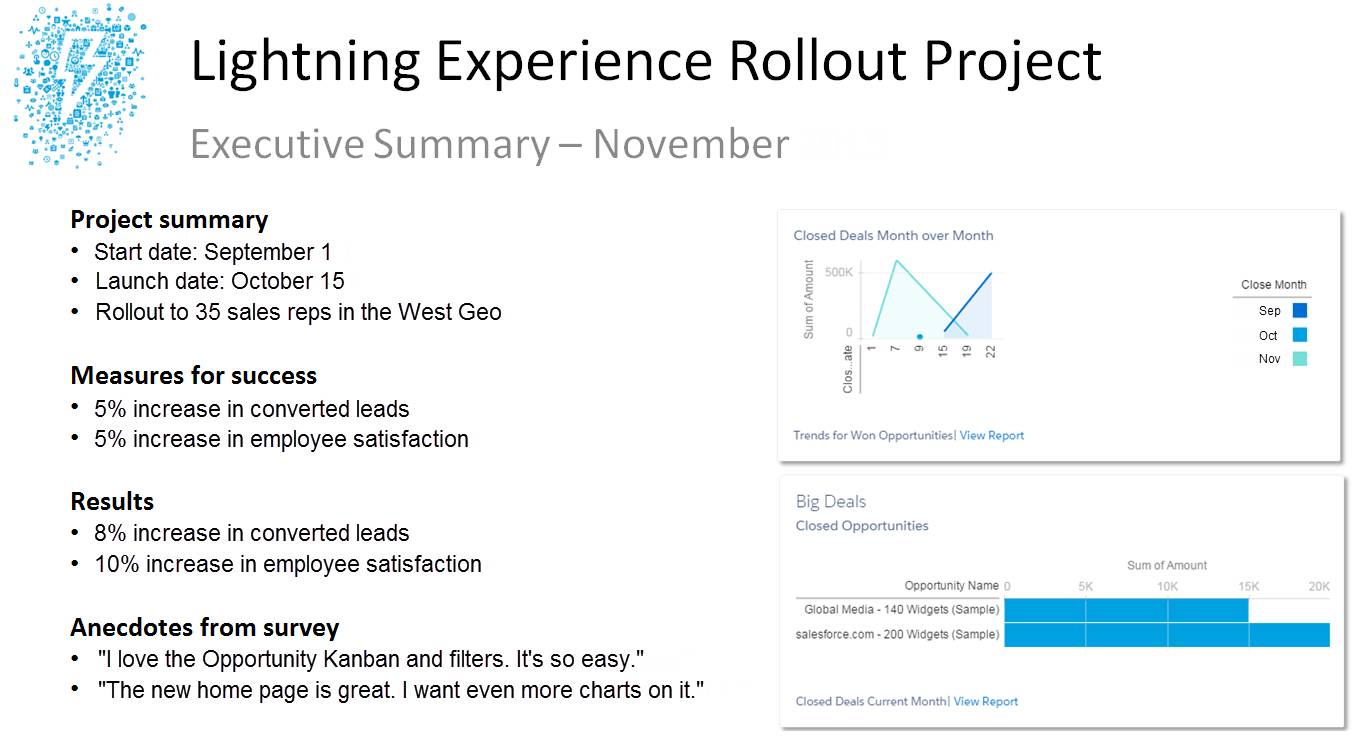
개요를 준비할 경우 다음 모범 사례를 사용합니다.
- 최대 1~2페이지로 유지
- 지표 및 결과 표시
- 주요 일화 하이라이트
- 학습한 교훈 공유
- 계획된 다음 단계를 기재
샘플 개요 문서를 찾고 계시나요? 활성화 팩에서 최적화 단계 폴더를 확인하세요.
사용자가 Lightning Experience에서 작업하도록 동기 부여하기
업무가 바쁜 사용자가 Lightning Experience를 집처럼 편안한 환경으로 만들도록 권장해야 할 수도 있습니다. 새 인터페이스가 사용자에게 직접적으로 어떤 이점을 제공하는지 사용자가 확인할 수 있도록 즉시 사용 가능한 온보딩 및 안내 옵션을 사용하여 이러한 노력 중 일부를 자동화할 수 있습니다.
| 옵션 | 기능 |
|---|---|
| '지금 Lightning Experience 시도' 프롬프트 | 이 프롬프트는 Salesforce Classic에 표시되어 사용자가 Lightning Experience에서 더 스마트하고 빠르게 작업할 수 있음을 알립니다. |
| 'Lightning 프롬프트가 더 좋습니다' 프롬프트 | Lightning Experience를 사용하는 사용자가 작업 및 이벤트와 같은 Salesforce Classic의 특정 기능을 사용하는 경우 Lightning Experience에서 동일한 작업을 더 빠르고 스마트하게 수행하는 방법을 직접 확인하도록 권장하는 학습 프롬프트가 나타납니다. 이러한 프롬프트를 사용하여 사용자가 수행하는 실제 작업과 함께 컨텍스트에 따라 기능을 교육하여 사용자 온보딩을 가속화합니다. |
| Lightning Experience 환영 메시지 | 환영 메시지는 사용자가 Lightning Experience에 처음 로그인할 경우 표시됩니다. 사용자가 예약된 전환기에 의해 Lightning Experience로 자동으로 전환되었을 때는 다른 환영 메시지가 나타납니다. 환영 메시지에서 시작하기 리소스를 사용자 정의하여 비즈니스 및 사용자 역할에 특정한 콘텐츠로 사용자를 온보딩할 수 있습니다. |
| 맞춤형 인앱 안내 프롬프트 | 고유한 인앱 프롬프트를 표시하여 기능을 소개하고 구성 변경 사항을 강조 표시하며 사용자가 Lightning Experience에서 편안하게 작업할 수 있도록 온보딩 및 교육합니다. |
| 사용자 정의 도움말 메뉴 콘텐츠 | Lightning Experience 헤더의 도움말 아이콘은 상황에 맞는 도움말 항목, Trailhead 모듈, 비디오 및 Salesforce에서 선택한 추가 항목의 메뉴를 엽니다. 자체 리소스로 도움말 메뉴를 보강하여 비즈니스 프로세스 및 Lightning Experience 구현에 대해 사용자에게 가르칩니다. |
| 스케줄링된 전환기 | 정기적인 일정에 따라 Salesforce Classic에서 Lightning Experience 사용 사용자를 자동으로 전환하여 새 인터페이스의 채택을 촉진합니다. 사용자를 매일 또는 매주 Lightning Experience로 전환하도록 선택할 수 있습니다. |
| 전환기 링크 제거 | 일부 사용자가 Lightning Experience에 참여할 준비가 되면 Salesforce Classic으로 전환 옵션 숨기기 사용자 권한을 할당합니다. 이 권한은 사용자가 로그인할 경우 Lightning Experience를 시작하고 사용자 프로필 메뉴의 Switch to Salesforce Classic(Salesforce Classic으로 전환) 링크를 제거합니다. |
사용자가 Lightning Experience에서 작업하도록 동기 부여를 참조하여 이러한 옵션에 대해 자세히 알아보려면 Salesforce 도움말을 참조하세요.
롤아웃 플랜 반복하기
계속하세요. 첫 번째 사용자 그룹에 Lightning Experience를 롤아웃하고 피드백에서 수집한 통찰력을 분석한 후에는 다음 그룹에 대해 프로세스를 반복해야 합니다.
먼저 롤아웃 및 변경 관리 플랜을 재평가하고 업데이트하여 학습한 모든 내용을 바탕으로 시작합니다. 다음 그룹에서 처리하기로 한 작업 중 일부는 현재 Lightning Experience 사용자에게 영향을 미치는 문제만큼 중요하지 않을 수 있습니다. 필요한 경우 변경 관리 프로그램을 조정하여 사용자에게 더욱 향상된 전환 익스피리언스를 제공합니다.
또한 새로운 Lightning Experience 기능 및 혁신을 확인하여 지원을 고려할 다른 사용 사례가 있는지 확인하는 것이 좋습니다. Salesforce에서 출시 준비 중인 기능과 사용 가능한 기능을 Lightning Experience 로드맵에서 확인할 수 있습니다.
마지막으로 Salesforce Optimizer를 실행하여 조직을 개선할 수 있는 기회를 찾으세요. 단계적 롤아웃을 수행하지 않더라도 구현을 정리하고 향상시킬 방법을 찾는 것이 좋습니다. 이 유용한 도구를 자세히 살펴보겠습니다.
Salesforce Optimizer로 구현 개선하기
전환 프로젝트는 이사할 집과 비슷합니다. 오래된 거실에서 아주 잘 작동한 편안한 의자가 새로운 장소 어디에서도 어울리지 않을 수 있습니다. 그리고 부엌 상자의 포장을 풀면서 아마도 50개의 식품 저장 용기가 모두 필요하지 않다는 깨달음을 얻었을 것입니다. Lightning Experience로 이동할 때도 마찬가지입니다. Salesforce Classic 구현의 일부 측면은 Lightning Experience에서 필요하지 않거나 바람직하지 않을 수 있습니다. 또는 조직을 정리하고 싶었고 Lightning Experience로 전환하는 것이 계절별 청소를 할 수 있는 좋은 기회일 수 있습니다.
지원을 위한 Salesforce Optimizer를 소개합니다. 이 도구는 이름처럼 더 나은 성능과 더 나은 사용자 익스피리언스를 위해 조직을 최적화합니다. 샌드박스 또는 프로덕션 환경에서 실행하여 기능 개선, 사용자 정의 정리, 복잡성 감소 및 기능 채택 유도에 대한 권장 사항이 포함된 개인화된 보고서를 받아보세요.
Optimizer가 평가하는 일부 기능에는 Apex 트리거, 필드, 프로필, 레코드 유형 및 유효성 검사 규칙이 포함됩니다. 완벽한 간소화에 대한 내용은 Salesforce 도움말의 Salesforce Optimizer에서 평가된 기능을 확인하세요.
다음은 Optimizer가 Lightning Experience 전환 프로젝트의 일부로 조직을 개선하는 데 어떻게 도움이 되는지에 대한 몇 가지 예입니다.
- 페이지 레이아웃은 Salesforce Classic에서와 Lightning Experience에서 다르게 표시됩니다. 관리해야 하는 페이지 레이아웃이 많을수록 새 인터페이스에서 모두 제대로 표시되도록 하기 위해 더 많은 작업이 필요합니다. Optimizer 보고서는 구현에 사용되지 않는 페이지 레이아웃을 식별하므로 삭제할 수 있습니다.
- 많은 수의 사용자 정의 필드가 있는 복잡한 페이지는 Lightning Experience에 표시하는 속도가 느릴 수 있습니다. 사용자가 수많은 필드를 스크롤해야 할 경우 필요한 내용을 찾는 것도 쉽지 않습니다. Optimizer는 사용되지 않는 필드를 식별하므로 제거하는 것이 안전합니다.
- 구현에 하드 코딩된 링크가 있으면 Lightning Experience에서 링크가 중단될 수 있습니다. Optimizer 보고서는 조직에 숨어 있는 하드 코딩된 URL을 추적하고 플래그를 지정합니다. 내 도메인 링크로 교체합니다.
- 이전 웹 브라우저는 Lightning Experience에서 지원되지 않습니다. Optimizer 보고서는 지원되지 않는 브라우저에서 Salesforce에 액세스하는 사용자를 나열하므로 지원되는 버전으로 업데이트하는 데 도움이 됩니다.
- Lightning Experience에는 Salesforce Classic에서 사용할 수 없는 생산성 향상 기능이 많이 포함되어 있습니다. Optimizer 보고서는 Lightning Sales 또는 Service Console과 같이 사용자가 혜택을 받을 수 있는 Lightning Experience 전용 기능을 권장합니다.
Optimizer 보고서를 실행하려면 설정으로 이동합니다. Quick Find(빠른 찾기) 상자에 Optimizer를 입력한 다음 Optimizer를 선택합니다.
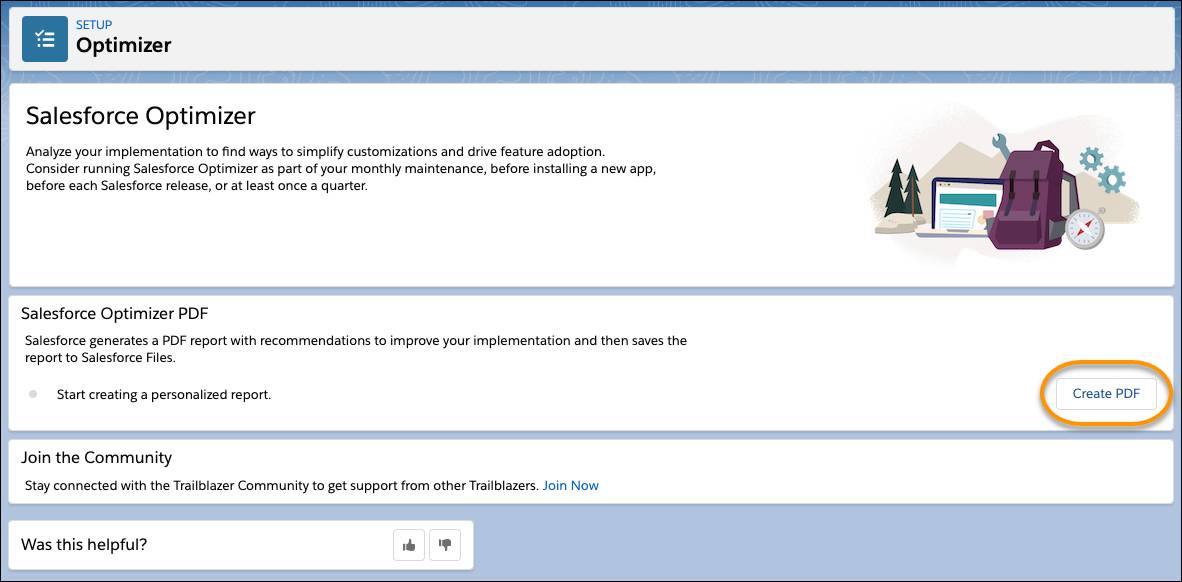
구현 크기에 따라 Optimizer 보고서를 실행하는 데 몇 분에서 몇 시간이 걸립니다. 준비가 되면 보고서가 Salesforce Files에 PDF 파일로 저장됩니다.
이 유용한 도구에 대해 더 알고 싶으신가요? 뱃지를 받았으며 당연히 Salesforce Optimizer라고 합니다.
조직의 Salesforce Classic 끄기
모든 사용자가 Lightning Experience에서 작업하고 모든 사람이 필요한 기능을 보유하고 있는 경우 Lightning Experience: The Musical이 더 이상 필요하지 않다는 것을 의미합니다. 전환 프로젝트를 성공적으로 마무리하기 위한 마지막 단계는 Salesforce Classic을 끄는 것입니다.
조직의 모든 사용자에 대해 전환기를 제거하여 이 작업을 수행합니다.
- Lightning Experience의 Setup(설정)의 Quick Find(빠른 찾기) 상자에 Lightning을 입력한 다음 Lightning Experience Transition Assistant(Lightning Experience 전환 도우미)를 선택합니다.
- Optimize phase(최적화 단계)를 선택합니다.
- Turn Off Salesforce Classic for Your Org(조직의 Salesforce Classic 끄기)를 클릭하여 단계를 확장합니다.
- Make Lightning Experience your org’s only experience(Lightning Experience를 조직의 유일한 익스피리언스로 만들기)를 켭니다.
사용자가 다음에 Salesforce에 로그인하면 Lightning Experience가 시작되고 더 이상 Salesforce Classic으로 전환할 수 없습니다.
이제 두 개의 인터페이스 지원을 중단할 수 있습니다.
마무리 단계!
수고하셨습니다! 이제 사용자에게 Lightning Experience를 롤아웃할 수 있는 도구와 모범 사례가 있습니다. 또한 향후 제품 출시에 도움이 되는 몇 가지 팁을 얻으셨기를 바랍니다.
Lightning Experience를 단계적으로 롤아웃하든 회사 전체에 한 번에 출시하든 상관없이 지금이 큰 성공을 거둘 수 있는 기회입니다. 성공적으로 전환하시길 바랍니다!
리소스
- 도움말: Lightning 사용 앱으로 Lightning Experience 채택 통찰력 얻기
- 도움말: 사용자 정의 보고서에서 Lightning Experience 채택 통찰력 얻기
- 도움말: 지금 바로 Lightning Experience 사용하기
- 도움말: Lightning 프롬프트가 더 좋습니다
- 도움말: Lightning Experience 환영 매트
- 도움말: Lightning Experience에서 프롬프트 정의
- 도움말: Lightning Experience 도움말 메뉴에 대한 사용자 정의 도움말 정의
- 도움말: 사용자가 Lightning Experience를 계속 사용하도록 권장
- 도움말: 일부 사용자를 위한 유일한 익스피리언스로 Lightning Experience 만들기
- 도움말: Lightning Experience 로드맵
- 전자책: Lightning Experience 전용 기능
- 비디오: Salesforce Optimizer로 조직 관리
- 도움말: Salesforce Optimizer로 구현 개선
- 도움말: 조직의 Salesforce Classic 끄기